El uso de enlaces para conectar dos piezas de información se ha convertido en una parte esencial de cualquier actividad de gestión de tareas. Es por eso que hoy, le daremos instrucciones sobre cómo agregar un vínculo en Notion. Esta es una tarea relativamente sencilla que solo tomará unos segundos de su tiempo y le dará a su contenido una mejor estructura.
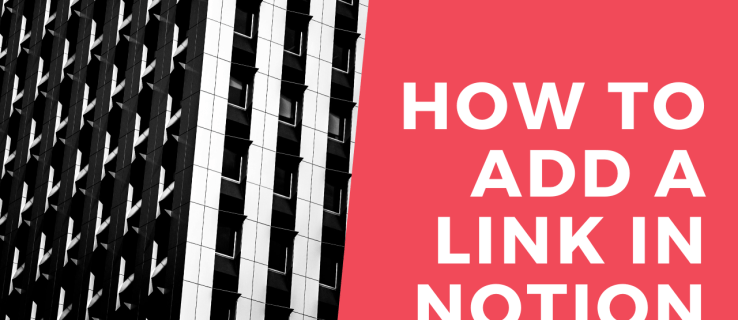
También saldrá hoy sabiendo cómo copiar enlaces, agregar hipervínculos, insertar enlaces en los que se puede hacer clic con JavaScript y mucho más mediante el uso de Notion.
Cómo agregar un enlace en Notion
Agregar un enlace en Notion es tan fácil como parece. Puede agregar un enlace a un sitio web externo e incorporarlo a su texto, al igual que con cualquier otra aplicación de procesamiento de texto. Simplemente siga estos sencillos pasos:
- Inicie Notion en su Mac o PC.

- Abra la página a la que desea agregar un enlace.
- Copie el enlace que desea agregar desde su navegador o donde lo muestre.

- Empiece a escribir texto en la página de Nociones y seleccione una parte específica en la que desee insertar un enlace. Tome esta oración como ejemplo: puede aprender a crear una cuenta de Netflix aquí. Ahora, si quisiéramos vincular una página con los pasos de instrucción, seleccionaríamos la parte "aquí" de la oración y esperaríamos a que aparezca el cuadro del editor de texto encima de la línea de texto.

- En el cuadro del editor de texto, haga clic en el botón "Enlace".

- Pegue el enlace en el cuadro de enlace que aparece a continuación.

- Presiona "Enter" en tu teclado o selecciona "Link to Web page" para terminar.

Ahora ha agregado un enlace a su página de Notion. Simplemente haga clic en la palabra con el enlace incrustado y Notion lo redireccionará a su dirección.
Cómo visualizar bloques en una página de nociones
Los bloques son el núcleo del ecosistema de Notion. Puede crear docenas de bloques de contenido diferentes y luego personalizarlos hasta el infinito. Realmente no hay reglas específicas sobre cómo visualizar sus bloques. Todo depende de su creatividad y del tiempo disponible para invertir en agregar detalles.
Para que su texto se vea más organizado, puede agregar bloques como encabezados, subtítulos, listas con viñetas o columnas. Las columnas dividirán su texto verticalmente, lo que le permitirá agregar nuevos bloques de contenido a cada columna.
Preguntas frecuentes adicionales
Aquí hay algunas preguntas más que pueden ayudarlo a sacar más provecho de Notion.
¿Cómo te organizas en Notion?
Puedes pensar en Notion como un conjunto de Legos. Obtienes un paquete de bloques para combinar, mezclar y combinar hasta hacer algo que te guste. Trabajar con bloques de Notion puede ser una decisión difícil si recién está comenzando. Con tantas opciones sobre cómo organizar sus páginas, es posible que se sienta un poco abrumado al principio.
Es por eso que le daremos algunos consejos útiles sobre cómo organizar su espacio en Notion para que sea agradable y limpio, y funcional sobre todo.
• Utilice solo un espacio de trabajo si es un principiante. Será mucho más fácil simplemente hacer malabares entre páginas que entre espacios de trabajo.
• Dedique cada página a un tema específico y utilice enlaces y menciones (@) para conectar sus páginas. No es necesario copiar el mismo material en dos lugares. Esto le dará a su espacio de trabajo un aspecto más organizado en el que cada contenido tiene su propio lugar.
• Cree subpáginas para dividir aún más su contenido. Esta es una excelente manera de estructurar la información de una manera que no se sentirá como si estuviera nadando en un mar de texto y otro contenido.
• Utilice títulos para darle a su página un aspecto bien estructurado. Elija entre los tres títulos disponibles. Nuestro consejo es utilizar el título 1 como título principal y los títulos 2 y 3 como subtítulos.
• Cree iconos de página para ayudarle a navegar por ellos más rápidamente. Por tonto que parezca, cuantas más páginas cree, más tiempo le llevará encontrar la correcta. Ahí es cuando los íconos vienen al rescate. ¿Está buscando su página de recetas? ¿Por qué no utilizar un icono de pastel para que sea más rápido de encontrar?
• Agregue tablas, columnas, listas o tableros: estos ayudarán a organizar su contenido y hacerlo visualmente atractivo. Por ejemplo, puede agregar un calendario a su lista de tareas para tener una mejor idea de los plazos.
¿Cómo se copia un enlace en Notion?
Copiar un enlace no es diferente de copiar cualquier otro fragmento de texto. Simplemente siga estos pasos para copiar un enlace en Notion a su portapapeles:
• Con el cursor, resalte el fragmento de texto que tiene el enlace.
Nota: Si simplemente hace clic en el texto sin resaltarlo, copiará la URL de su página actual.
• Haga clic derecho en el texto resaltado.
• Seleccione la opción "Copiar enlace" del menú.

Ahora ha copiado un enlace en Notion.
¿Cómo se puede hacer clic en un enlace con JavaScript en Notion?
Otra característica excelente que ofrece Notion son los bloques de código que le permiten agregar fragmentos de código.
A continuación, le indicamos cómo agregar uno a su página de Notion:
• Inicie Notion en su Mac o PC.
• Vaya a la página a la que desea agregar un fragmento de código.
• Empiece a escribir una nueva línea de texto donde desee agregar el fragmento de código.
• Empiece a escribir "/ código" y haga clic en la opción "Código" del menú desplegable.
• Haga clic en el cuerpo del código recortado para pegar el código.
• Elija el lenguaje de programación en la esquina superior izquierda del bloque de código. Debe cambiarlo a "JavaScript" para insertar un código de enlace en el que se pueda hacer clic escrito en este idioma.
En caso de que esté buscando instrucciones sobre cómo crear un vínculo en el que se pueda hacer clic con Java Script, siga este enfoque:
• Hacer un elemento de anclaje.
• Cree un nodo de texto que tendrá texto para mostrar como enlace.
• Agregue el nodo al elemento de anclaje.
• Cree el título y la propiedad href del elemento.
• Agregue el elemento en el cuerpo.
¿Cómo se crea un hipervínculo en Notion?
La creación de hipervínculos para conectar partes específicas de su documento puede resultar muy útil y ahorrar tiempo. Lo más parecido a un hipervínculo en Notion es la opción @ -tagging. El uso de esta etiqueta le permite crear un acceso directo a una página específica.
A continuación, le indicamos cómo hacerlo, y es bastante sencillo:
• Inicie Notion en su dispositivo móvil o computadora.
• Escriba @ en el cuerpo de la página.
• Verás que aparece un mensaje que dice "Mencionar a una persona, página o fecha ..."
• Comience a escribir el nombre de la página, la persona o la fecha a la que desea vincular.
• Aparecerá automáticamente como un hipervínculo.
Si hace clic en ese hipervínculo, lo llevará directamente a la página a la que se vincula.
Nota: También verá un bloque "Enlace a la página" que puede parecer una buena opción para usar como hipervínculo. Sin embargo, esto solo creará algo así como una subpágina dentro de su página. Por este motivo, solo podrá vincular a la misma página una vez. Con la opción @ -tagging, puede etiquetar páginas tantas veces como desee.
Mantener su trabajo conectado
Hacer malabares entre diferentes piezas de contenido puede resultar agotador si están dispersas por todos lados. Conectar fragmentos de información relacionados es esencial para mantenerse en el camino correcto durante su trabajo. Es por eso que hoy le mostramos cómo trabajar con enlaces en Notion. Ahora no tiene que preocuparse por dedicar más tiempo a buscar información y puede concentrarse en tareas más importantes.
¿Cómo le gusta organizar su contenido en Notion? ¿A menudo inserta hipervínculos para ayudarlo a hacer malabares con diferentes conjuntos de contenido? Comparta su experiencia en la sección de comentarios a continuación.















